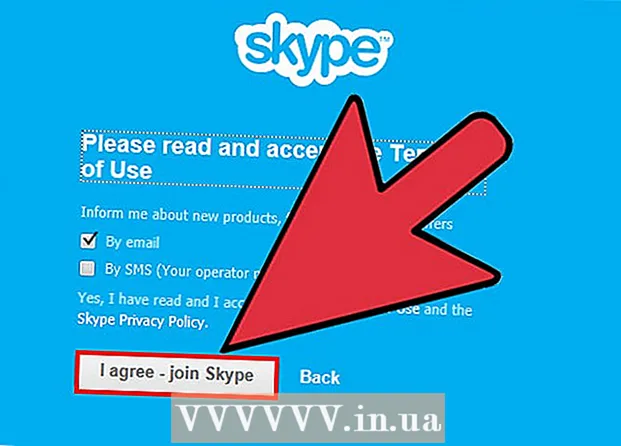מְחַבֵּר:
Robert Simon
תאריך הבריאה:
20 יוני 2021
תאריך עדכון:
1 יולי 2024

תוֹכֶן
WikiHow זה מלמד כיצד לבצע אתחול מכונן הבזק מסוג USB במקום מהכונן הקשיח במחשב Windows 7. תהליך האתחול של ה- USB מאפשר לך לעשות דברים רבים כמו הפעלת מערכת הפעלה קלה או משומשת. שירותי שורת פיקוד כמו Clonezilla. אתה יכול אפילו להשתמש ב- USB כדי להתקין את Windows 7 במידת הצורך.
צעדים
חלק 1 מתוך 4: הכנה לחימום
. לחץ על לוגו Windows צבעוני בפינה השמאלית התחתונה של המסך.
. המחשב יתחיל לאתחל.

מיד התחל ללחוץ על מקש ה- BIOS. עליך לעשות זאת במהירות ברגע שאתה משחרר את כפתור ההפעלה ולא להפסיק עד שמסך ה- BIOS מופיע.
הפסק ללחוץ על מקש ה- BIOS כאשר דף ה- BIOS מתחיל להיטען. בדף ה- BIOS יש בדרך כלל מסך כחול עם טקסט לבן, אך ה- BIOS שלך עשוי להיראות קצת שונה. כעת אתה אמור להיות מסוגל לשנות את סדר האתחול של המחשב שלך. פרסומת
חלק 3 מתוך 4: שינוי סדר האתחול

מצא את הקטע "סדר אתחול". אפשרות זו נמצאת על מסך ה- BIOS, אך ייתכן שיהיה עליך לגלול שמאלה או ימינה (השתמש במקשי החץ שמאלה וימינה, בהתאמה) דרך הכרטיסיות בחלק העליון של המסך עד שתמצא את הקטע "סדר אתחול".- כנראה שתמצאו זאת בכרטיס מִתקַדֵם (מתקדם), אך ישנן גם גרסאות BIOS מרובות עם כרטיסים סדר האתחול אִישִׁי.

פתח את התפריט "סדר אתחול". אם "סדר אתחול" הוא פריט בתפריט במקום כותרת, בחר קטע זה באמצעות מקשי החצים ולחץ. ↵ היכנסו.
בחר "USB". מצא וגלול מטה לאפשרות "USB" ברשימת נקודות האתחול.
ראה אגדת מפתח. זה בדרך כלל בצד הימני התחתון של המסך, לפעמים בתחתית המסך.
הגדר את המקש ללחיצה כדי להזיז את הפריט שנבחר למעלה. בדרך כלל תלחץ על המקש + כדי להעלות את הפריט שנבחר למעלה, עם זאת בדוק את פרטי מקרא המפתח בוודאות.
העבר את האפשרות "USB" לראש הרשימה. לחץ על המקש המתאים עד שהאפשרות "USB" נמצאת בראש רשימת "סדר האתחול". זה יבטיח שכאשר המחשב יתחיל, המחשב יחפש את אפשרות האתחול של ה- USB במקום את הכונן הקשיח כברירת מחדל. פרסומת
חלק 4 מתוך 4: אתחול מ- USB
שמור את השינויים שלך וצא מ- BIOS. לחץ על מקש "שמור ויצא" שצוין במקרא המקשים, ואז לחץ על מקש "אשר" כאשר תתבקש לעשות זאת.
- לדוגמה, ייתכן שיהיה עליך ללחוץ יציאה כדי לשמור את השינויים ולחץ על י כדי לאשר שברצונך לשמור ולצאת.
הפעל מחדש את המחשב במידת הצורך. אם המחשב אינו מאתחל מכונן הבזק ה- USB בפעם הראשונה, ייתכן שהמערכת בחרה בכונן הקשיח כנקודת האתחול. בשלב זה, יהיה עליך להפעיל מחדש את המחשב שלך (עם חיבור USB לחשמל) לפני שתמשיך.
המתן עד שתפריט תוכנית ה- USB יופיע. לאחר שהמחשב מזהה את ה- USB כנקודת אתחול, התוכנית, השירות או התפריט המותקנים מראש בכונן ההבזק יופיעו.
בצע את ההוראות שעל המסך. כאשר התפריט מופיע, אתה יכול להמשיך להפעיל או להתקין את התוכנית / השירות הממוקם ב- USB. פרסומת
עֵצָה
- אם אינך רוצה להשתמש בשורת הפקודה כדי ליצור USB אתחול, אתה יכול לבחור תוכנית חינמית אחרת, כגון Live Linux USB Creator.
- במקרים מסוימים, המחשב לא יזהה את כונן ההבזק כנקודת האתחול אם תכניס יציאת USB שגויה. אתה יכול לתקן את זה על ידי ניסיון לחבר את ה- USB ליציאה אחרת.
אַזהָרָה
- תהליך יצירת USB הניתן לאתחול יגרום למחיקת הנתונים בכונן ההבזק.